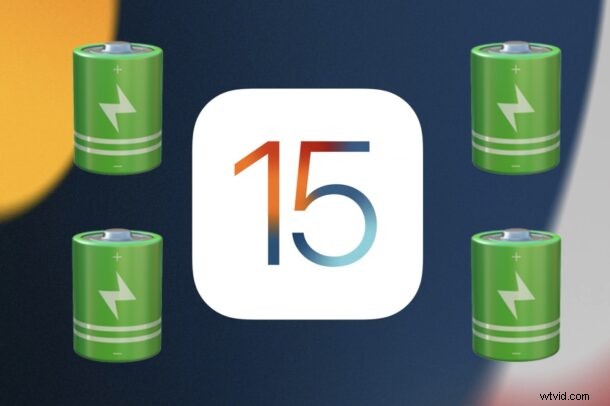
Heb je het gevoel dat de levensduur van de batterij slechter is na iOS 15 of iPadOS 15 op je iPhone of iPad? Problemen met het leeglopen van de batterij worden vaak gemeld na grote updates van de systeemsoftware, en iOS 15 en iPadOS 15 vormen daarop geen uitzondering. Gelukkig is er meestal een verklaring voor deze problemen met de batterijduur, en ook voor oplossingen.
Voor de meeste gebruikers gaat het updaten naar iOS 15 of iPadOS 15 probleemloos, maar voor anderen zijn er problemen en moeilijkheden, waarbij batterijproblemen een van de grootste frustraties zijn.
1:Net geüpdatet naar iOS 15 of iPadOS 15 en de levensduur van de batterij is slechter? Wacht
Als je onlangs hebt geüpdatet naar iOS 15 of iPadOS 15 en je vindt dat de levensduur van de batterij aanzienlijk slechter is, moet je eerst wachten.
Dat kan frustrerend zijn om te horen, maar iOS/iPadOS moet achtergrondonderhoud, indexering en andere taken uitvoeren na een grote software-update, en gedurende die tijd zal het apparaat de batterijduur sneller gebruiken.
Gewoon je iPhone of iPad 's nachts inpluggen en een paar dagen wachten tot de achtergrondactiviteit en indexering zijn voltooid, herstelt meestal het batterijgedrag naar normaal. En ja echt, dit werkt! Dus heb een beetje geduld, vooral als je net de systeemsoftware hebt bijgewerkt.
2:installeer software-updates zoals beschikbaar
Dit is een algemeen advies, maar u wilt er zeker van zijn dat u bijwerkt naar alle beschikbare software-updates, aangezien eventuele bekende problemen kunnen worden opgelost door de systeemsoftware bij te werken.
U kunt naar nieuwe iOS/iPadOS-updates zoeken door naar Instellingen -> Algemeen -> Software-update te gaan en op "Downloaden en installeren" te tikken als er nieuwe software beschikbaar is. Maak altijd een back-up van je iPhone of iPad voordat je gaat updaten.
Besteed aandacht aan beschikbare iOS/iPadOS-software-updates en installeer deze zodra ze beschikbaar komen, omdat ze meestal bugfixes bevatten, en als er een bekende bug is die batterijproblemen veroorzaakt, zal deze zeker worden opgelost in een dergelijke update.
3:app-updates installeren
Het updaten van apps verzekert compatibiliteit met de nieuwste iOS/iPadOS-versies, en dat kan ook het oplossen van batterijproblemen omvatten.
Open de App Store en tik vervolgens op uw Apple ID-profielpictogram in de rechterbovenhoek van het scherm. Scroll naar beneden en kies "Alles bijwerken" om beschikbare app-updates te installeren.
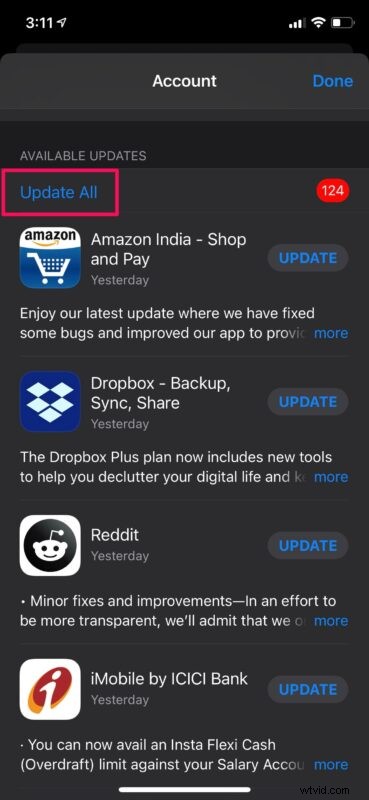
4:Zoek welke apps de batterij gebruiken
Zoek welke apps de batterij gebruiken door naar Instellingen -> Batterij te gaan.
U kunt een paar uitschieters opmerken, meestal bij het streamen van video of games, en behalve dat u die apps bijwerkt, kunt u overwegen ermee te stoppen als u ze niet gebruikt.
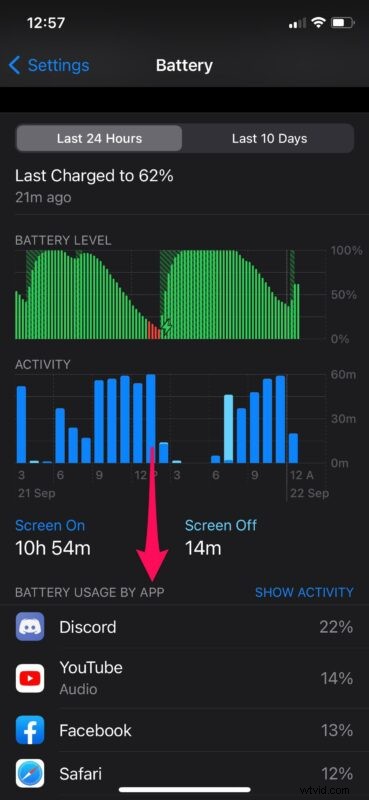
U kunt ook de batterijstatus van het apparaat controleren. Als deze aanzienlijk lager is dan 80%, kan het de moeite waard zijn om de batterij van het apparaat te vervangen, hoewel dit niets te maken zou moeten hebben met de iOS 15-update.
4b:Spotify leegt batterij in iOS 15?
Van Spotify is momenteel bekend dat het de batterij van de iPhone met iOS 15 in een vrij hoog tempo voor sommige gebruikers leegtrekt, vooral wanneer de app op de achtergrond staat.
Er zijn een paar oplossingen hiervoor, maar er is een oplossing van Spotify in de maak.
Het verwijderen en opnieuw installeren van Spotify vanaf de iPhone heeft het probleem voor sommige gebruikers opgelost.
Als Spotify de batterij leegraakt terwijl het op de achtergrond actief is, kan het uitschakelen van Achtergrond app-vernieuwing voor Spotify (of in het algemeen, meer daarover in een oogwenk) een opmerkelijk verschil maken.
Als Spotify op de voorgrond actief is, kan het stoppen van het afspelen van muziekvideo's met Spotify het batterijverbruik helpen verminderen.
Ik heb dit probleem ondervonden en door het uitschakelen van Achtergrond App Refresh en het afspelen van muziekvideo's, gedraagt het zich grotendeels zoals verwacht. Desalniettemin willen we er zeker van zijn dat we Spotify updaten wanneer er een nieuwe versie wordt uitgebracht.
5:Ververs apps op achtergrond uitschakelen
Het uitschakelen van app-vernieuwing op de achtergrond is een veelvoorkomende truc om de levensduur van de batterij te verlengen, en de meeste gebruikers zullen het verschil niet merken in de manier waarop hun iPhone of iPad werkt.
Ga naar Instellingen> Algemeen -> Achtergrond App vernieuwen en zet dit UIT
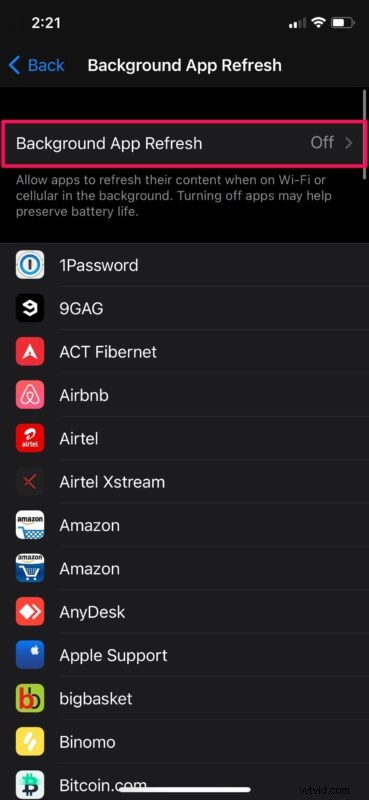
Sommige gebruikers hebben gemerkt dat met name Spotify de levensduur van de batterij in iOS 15 agressief doet afnemen, en het uitschakelen van Background App Refresh lijkt dat volledig te voorkomen. Spotify zei dat het probleem ook zal worden aangepakt in een aanstaande software-update, wat des te meer reden is waarom het belangrijk is om apps bij te werken wanneer ze beschikbaar zijn.
6:Gebruik de spaarstand
De energiebesparende modus kan helpen om de levensduur van de batterij van iPhone- en iPad-apparaten te verlengen, maar tot iPadOS 15 was deze alleen beschikbaar voor iPhone-gebruikers.
U kunt de modus Laag stroomverbruik inschakelen via Instellingen> Batterij> Modus Laag stroomverbruik op AAN
Je kunt de energiebesparende modus ook inschakelen via het Control Center.
7:lagere helderheid van het scherm
Door de helderheid van uw scherm te verlagen, kunt u de levensduur van de batterij van iPhone en iPad verlengen, omdat het apparaat hierdoor minder energie verbruikt.
Het aanpassen van de schermhelderheid is eenvoudig via Instellingen> Display &Helderheid en met de schuifregelaar.
Je kunt de helderheid van het scherm ook aanpassen via het Control Center.
8:Ongewenste locatieservices voor apps uitschakelen
Locatieservices zijn geweldig en noodzakelijk voor Maps-apps, en zaken als ritaankondigingen en apps voor het bezorgen van eten, maar ze zijn niet nodig voor veel andere apps. Locatiegebruik trekt de batterij leeg, dus het uitschakelen van ongewenst locatiegebruik kan helpen.
Ga naar Instellingen -> Privacy -> Locatieservices en kies de apps waarvoor je locatiegebruik wilt uitschakelen. Stel Locatietoegang in op "Nooit" of "Volgende keer vragen".
9:Forceer opnieuw opstarten van de iPhone / iPad
Af en toe kunnen problemen met het leeglopen van de batterij worden opgelost met een simpele herstart, dus als je dat nog niet hebt geprobeerd, is het het proberen waard.
Om een iPhone of iPad met Face ID opnieuw op te starten, drukt u op de knop Volume omhoog en vervolgens op de knop Volume omlaag en houdt u de zij-/aan/uit-knop ingedrukt totdat u het Apple-logo ziet en laat u vervolgens los.
Voor oudere iPhone/iPad-modellen met een fysieke home-knop, houdt u de aan/uit-knop en de home-knop tegelijkertijd ingedrukt totdat u het Apple-logo op het scherm ziet om opnieuw op te starten.
–
Denk je dat de levensduur van de batterij is beïnvloed door iOS 15 of iPadOS 15 op je iPhone of iPad? Heeft een bepaalde tip geholpen om het probleem voor u op te lossen? Laat ons uw ervaringen en gedachten weten over de levensduur van de batterij, het leegraken van de batterij en het algemene batterijgebruik met iOS/iPadOS 15 in de opmerkingen.
